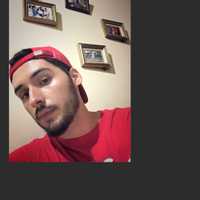Para empezar hay que aclarar que cuando decimos “Terminal de Windows” nos estamos refiriendo a la terminal que descargamos en la store de Windows 10
Una vez aclarado ese punto ¡Comenzemos!
-
Primero lo primero, debes descargar la Terminal de Windows en la store de Windows 10
-
Abre la terminal y ve a los ajustes
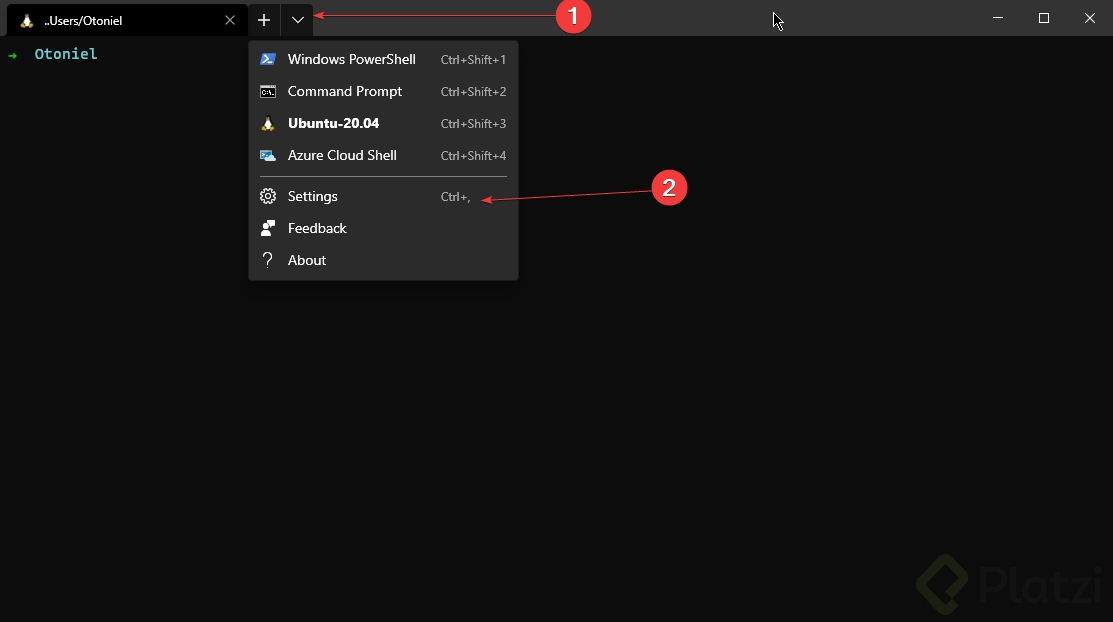
-
Se te abrirá el archivo settings.json, ahí debes ir a la propiedad de profiles donde veras una lista de terminales, debes buscar la propiedad name que tenga como valor “Ubuntu-20.04” y la propiedad source como “Windows.Terminal.Wsl”
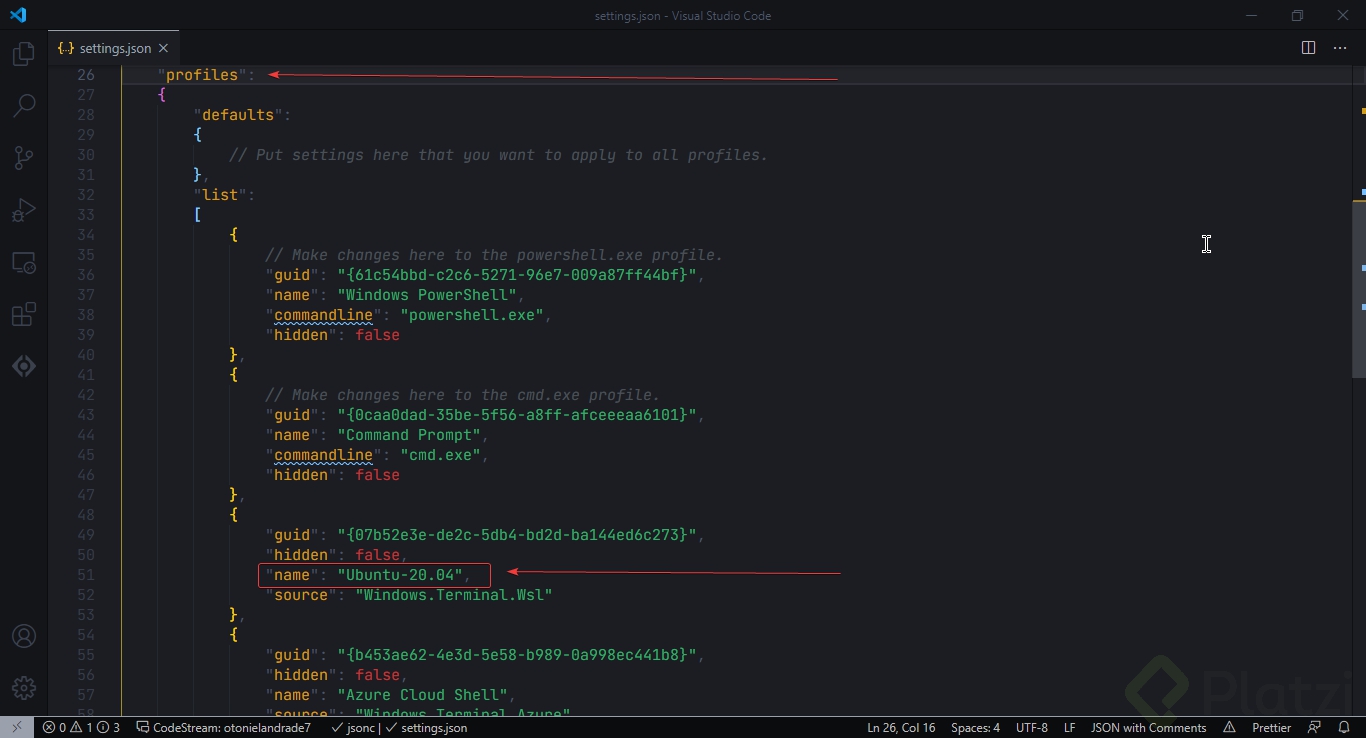
-
Una vez identificada la terminal que nos interesa, debemos copiar el valor de la propiedad guid y pegarlo en la propiedad defaultProfile
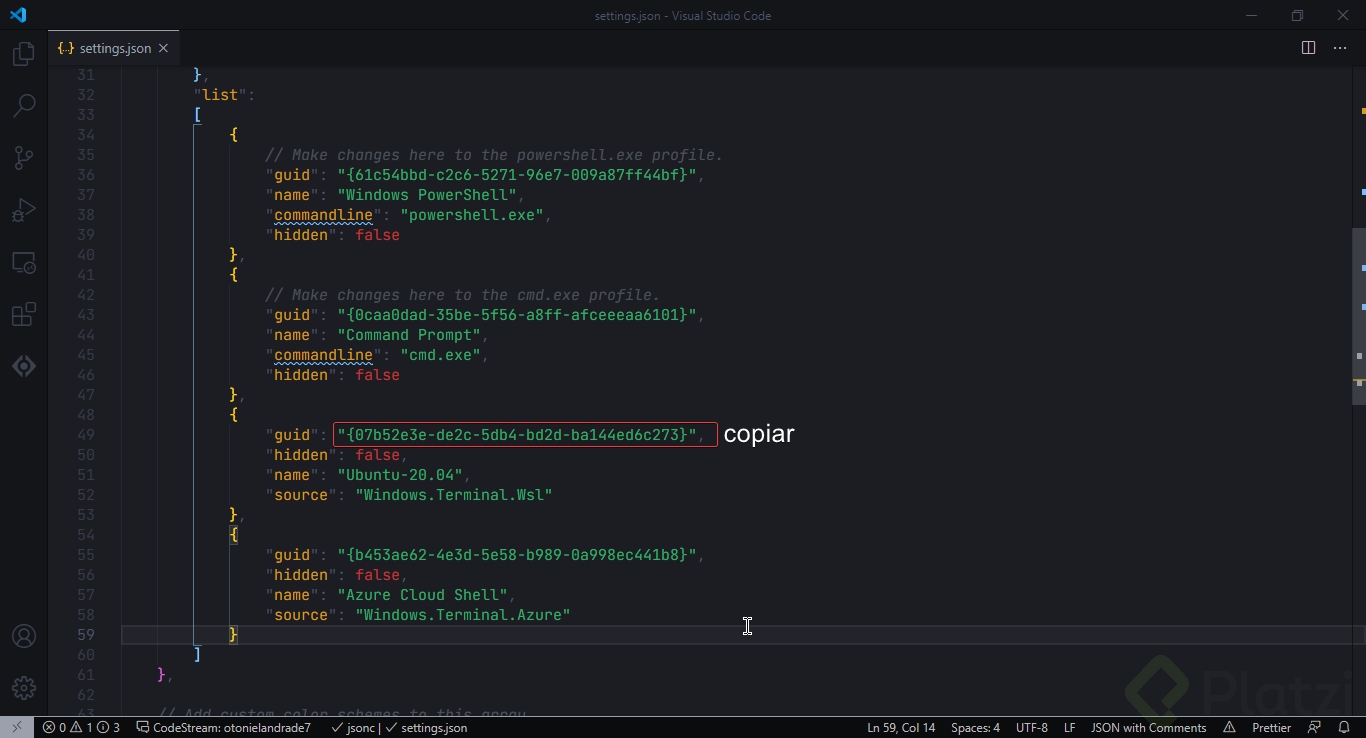
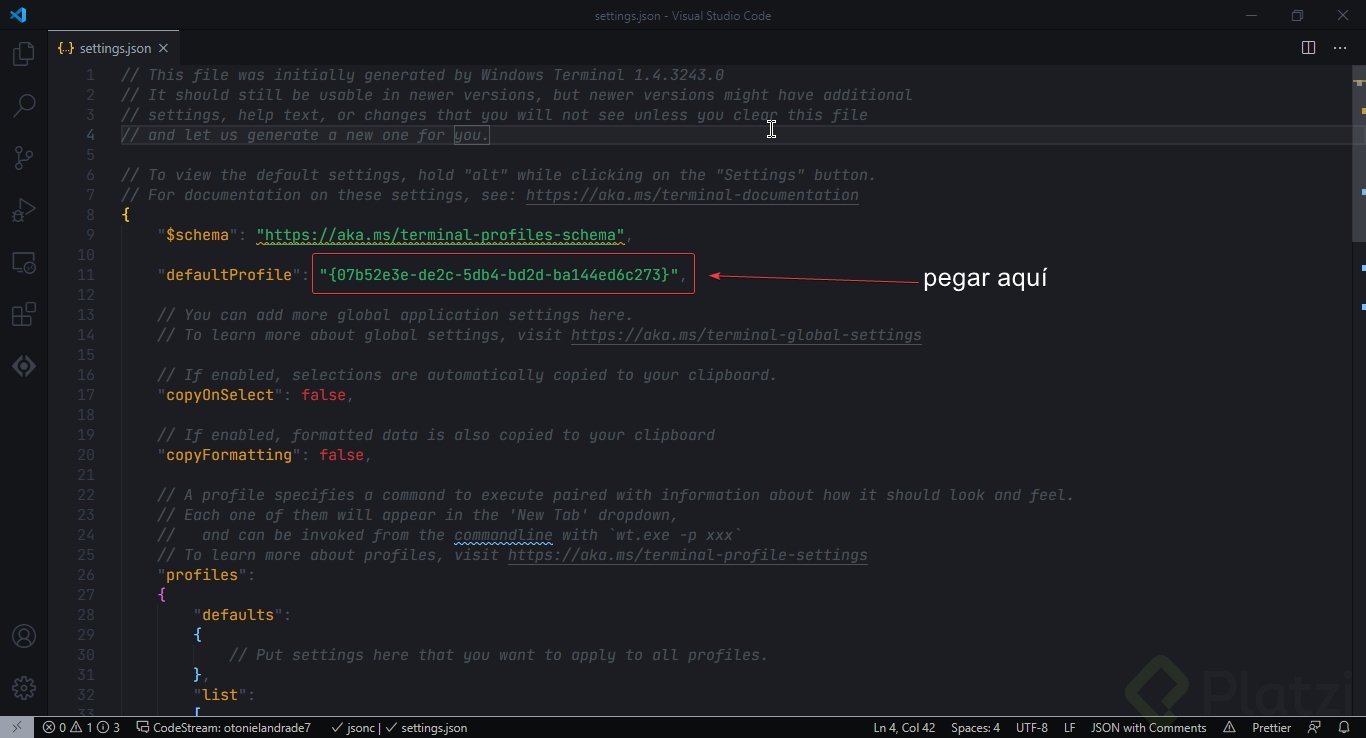
-
Y listo, solo queda guardar los cambios de settings.json, y volver a abrir la terminal para ver efectuados los cambios.
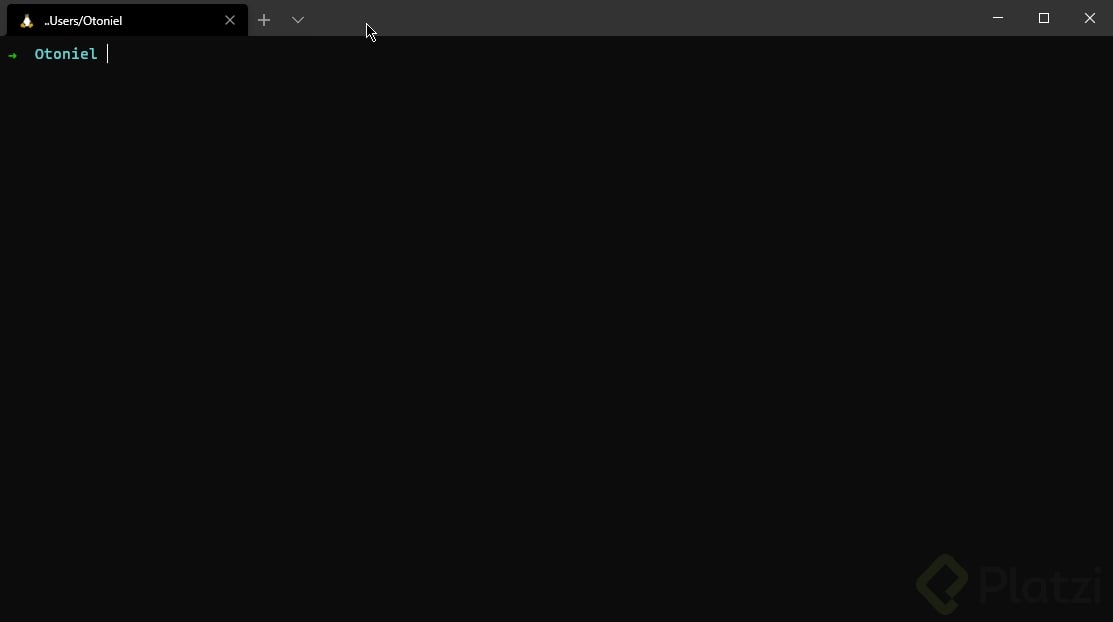
Nunca pares de aprender 💚
Curso de Prework: Configuración de Entorno de Desarrollo en Windows
COMPARTE ESTE ARTÍCULO Y MUESTRA LO QUE APRENDISTE